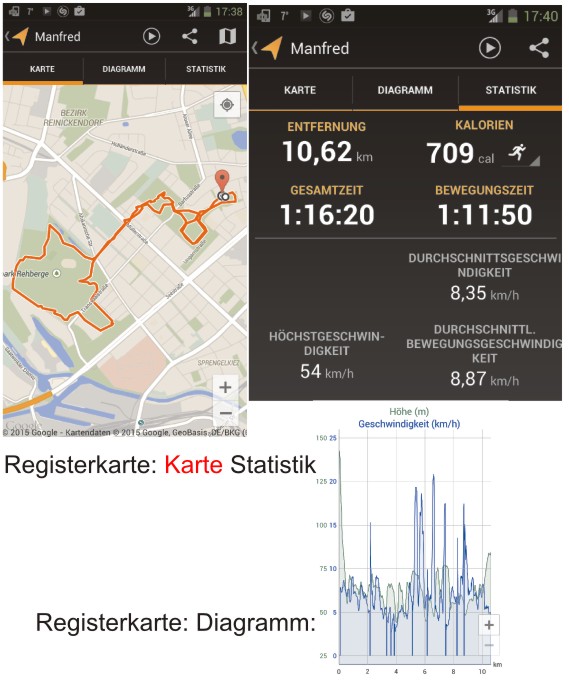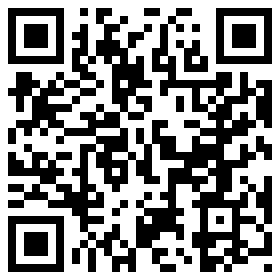Tipps:
XP
Vista Javascript Corporate
Identity Windows 7
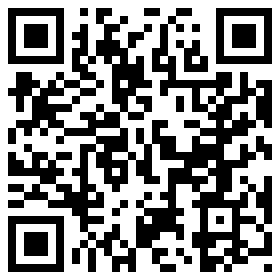
Android_Corner
Am 03.02.2014 wechselte der Autor dieser Webseite seine Smartphone-
Marke und kaufte sich ein Grand Memo von ZTE (Phablet).
Die Tipps der Sternenhimmelstuermer-Webseite generieren sich aus der
Erfahrungswelt des Autors, so dass nun die Betrachtung von Android 4.1.2
im Mittelpunkt steht.
Ein Artikel über das neu alte Smartphone des Autors ZTE Grand Memo finden Sie hier.
Alle Erfahrungswerte werden ohne Gewähr und auf eigene Gefahr weitergegeben...Impressum hier.
----
Gleich ein harter Einstieg, da zur Zeit keine Zeit:
1. Treibererkennung unter Windows 7
Problem: Die Treiber unter Windows 7 werden nach erstem USB-Einstieg
angeboten, aber nach Installation kann auf die neuen Laufwerke im
Explorer nicht zugegriffen werden.
Lösung: Keine Sorge, die Treiber sind richtig installiert,
aber ZTE lässt von Natur aus erstmal den Zugriff auf Daten des
Smatphones nicht zu:
Unter Einstellungen - Zum PC verbinden - USB Massenspeicherung das
Auswahlfeld markieren und der Zugriff sollte klappen...
----
2. Verschlüsselung von SMTP-Port 587 klappt nicht!
siehe Eintrag vom 27.02.2014
---
15.02.2014
Ich mache einen kleinen Freeware-Application-Shop auf. Bisher sind nur
zwei Anwendungen drin: Ein Ortungsprogramm, was mittelprächtig
funktioniert und mein Textverschlüsselungsprogramm Babel.
Da man mit Firefox portable sich komplette OfflineHomepages ansehen
kann, eine interessante Alternative für jene Menschen, die nur mit
HTML, Javascript und CSS im Freewaregedanken quelloffene Webs
veröffentlichen wollen. Das ist doch Klasse!
---
16.02.2014
Root - Und Bildschirmsoftware installiert - wie es mit dem GrandMemo LTE
funktioniert zeige ich in diesem Link - mit Bildern MYLUNGLAB so
ziemlich einer der wenigsten Apps, die in diesem Bereich mit dem
GrandMemo kompatibel sind. Kleine Werbeeinblendungen sind in der voll
lauffähigen Freewareversion zu ertragen.
Beim GrandMemo ist die Tastenkombination Power-Taste und Lautstärke -
bereits mit einem Optionsmenü u. a. zum Herunterfahren belegt. Das
macht die Sache schwierig. Vor jedem Screenshot fordert die App
Admin-rechte an, um dann mit einem kleinen Kamerasymbol mit Aufnahme
zur Verfügung zu stehen...echt easy und hier nachlesbar.
---
27.02.2014
Der Autor dieser Webseite beklagte im o. a. Eintrag Nr. 2, dass er sein
E-Mail-Programm auf dem GrandMemo nicht auf die Ports für ein sicheres
verschlüsseltes Versenden von E-Mails einrichten konnte, wie es die
Firmen Freenet, GMX, Web.de und T-Online ab 1 April durchführen können.
Dazu mussten die Ports gewechselt werden.
Verwirrend waren Mails von Freenet, wo nicht eindeutig die richtige Einstellung angezeigt wurde.
Wie dem auch sei, bei Freenet ist der Posteingangsserver bei POP3 995 (Imap993). Der Postausgangsserver Port 465 bei Einstellung SSL/TLS bei Pop3 (Imap 993), was beim Android 4.1 bzw. dem Grand Memo unter Einstellungen-Konten-E-Mail-Konteneinstellungen-ihre Email-Adresse-erweiterte Einstellungen-Servereinstellungen: Eingehende Nachrichten und danach ausgehende Nachrichten einstellbar ist. Sicherheitstyp SSL/TLS
Der Autor dieser Webseite richtet sich damit auch gleichzeitig nach der
Empfehlung von Computerbild - Freenet empfiehlt andere nicht
durchführbare Einstellungen. Wenn weitere E-Mails mit der Aufforderung
zur Umstellung kommen, dann wieder ein erneuter Versuch. Jedenfalls
sind in der aktuellen Computerbild auf Seite 42 alle Anbieter gelistet.
Mal sehen, ob der Tip für Freenet wirklich funktioniert...
Das war es...Google Mail, Hotmail und auch 1und1 können sich dann in
Ruhe überlegen, wie Sie es ihren Kunden verkaufen wollen, dass
ihre Briefe weiterhin ausgelesen werden können, während in
Deutschland das Postgeheimnis wieder eingeführt wird...das war
überfällig.
So schwer es dem Autor auch fällt, aber zur Zeit sind Anbieter, die E-Mails ohne Verschlüsselung anbieten zu meiden!
Der Autor dieser Webseite empfahl schon in mehreren Artikeln eine
Verschlüsselung. Eine kleine Genugtuung, dass sich nun eine
Verschlüsselung durchsetzt....(siehe auch Eintrag: 26.10.13).
---
Ab und zu schleiche ich so durch Berlin im langsamen Jogginglauf:
Spontan kam ich dann vor dem Lauf auf die Idee, einmal den Weg zu
tracken, da man ja irgendwie seine Laufleistung dokumentieren will.
Also ab in den Googleplaystore und mit der genialen Anfrage "Laufstrecke
aufzeichnen" wurden mir als erstes dann diese ganzen Sport- und
Fitness-Apps vorgeschlagen, die in erster Linie In-In-APP-Käufe beinhalten
und wirklich bis zu den Kontakten auf alles im Handy Zugriff haben
wollen - also die Abbruchtaste gedrückt, da ich nur Informationen
angebe, die ich auch nachvollziehen kann. Tin wenig scrollen und
schließlich wurde ich auf die App "Meine Tracks" aufmerksam.
Die habe ich dann sofort mit einem Download 5 Minuten vor dem Lauf
heruntergeladen. Haus verlassen, GPS angeschaltet und nach einer kurzen
Wartezeit ging es dann los. Die Bedienung der App ist wirklich leicht:
Ein Knopf gedrückt und die Messung begann. Dann hatte ich den
Bildschirm ausgeschaltet und los ging es.
Eine Stunde und 16 Minuten später war dann meine kleine Übungsrunde
fertig. In den drei Registerkarten bekam ich dann alles auch sofort
angezeigt:
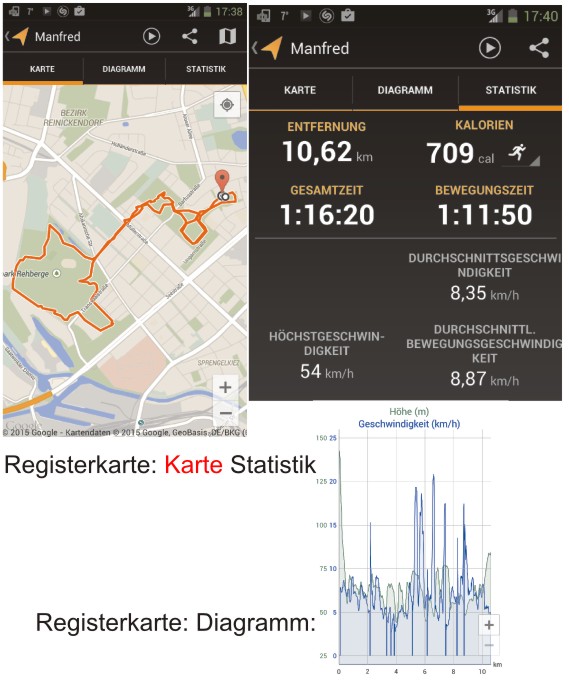
Quelle: Drei Screenshots von Meine Tracks von Google: Registerkarte: Karte, Statistik und Diagramm
Anmerkung: Die Höchstgeschwindigkeit von 54 km/h kam zustande, weil ich
die GPS-Ortung nicht ganz abgewartet habe und ohne Ortung es zu einem
Fehler kam..
Alle Daten, die erfasst werden, sind mir genug: Entfernung, Kalorien,
Gesamtzeit und Bewegungszeit. Puls kann ich selbst messen und ehrlich
gesagt geht der auch niemand was an.
Am meisten hat mich der niedrige Energieverbrauch des Smartphones
erstaunt. Das Handy war ca. 48 % voll und am Ende des Laufes nur ca. 15 %
niedriger, obwohl ich nebenbei Musik hörte.
Na, mit einem 5,2 Zoll-Display von meinem ZTE zu laufen, ist nicht so
komfortabel. Wie dem auch sei, die App war von Anfang an ein
Glücksgriff und ich habe Sie in mein Herz geschlossen.